Como Corrigir Células Mortas Falha ao Carregar a Biblioteca Erro Steam.hdll
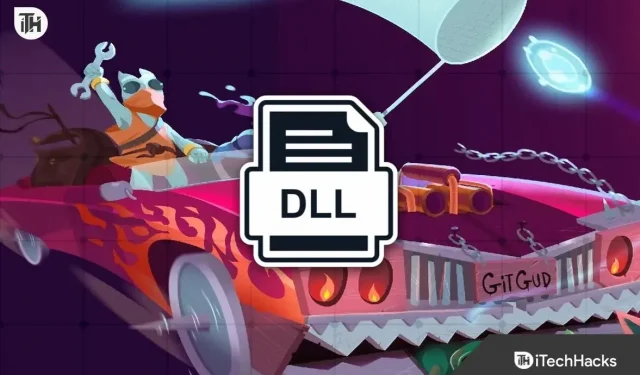
Os jogadores veem muitos problemas ao iniciar o jogo no aplicativo Steam ou em outros inicializadores de jogos. Dead Cells é um jogo muito popular. Este jogo está disponível para jogadores no aplicativo Steam. No entanto, muitos usuários estão relatando problemas com o jogo. Sempre que tentam iniciar o jogo a partir do iniciador do jogo, recebem a mensagem de erro: Falha ao carregar a biblioteca Steam.hdll.
Os usuários não podem iniciar o jogo a partir do aplicativo Steam. No entanto, eles podem fazer isso usando a pasta do jogo. Os jogadores estão procurando maneiras de corrigir esse problema, pois ninguém deseja iniciar o jogo a partir do iniciador todas as vezes. Listamos maneiras de resolver o problema em seu sistema. Então, confira abaixo.
Consertar Células Mortas Falha ao Carregar Biblioteca Erro Steam.hdll
Existem muitas maneiras de resolver o problema de não carregar a biblioteca ao iniciar o jogo. Listamos as melhores maneiras pelas quais você poderá resolver o problema sem problemas.
Instalar pacotes necessários
A primeira coisa que aconselhamos a fazer é baixar e instalar os pacotes necessários que impedem o lançamento do jogo. Você só precisa encontrar o arquivo Steam.hdll na Internet e baixá-lo. Depois de baixar o arquivo para o seu sistema, você precisa instalá-lo. Depois que os pacotes necessários estiverem instalados, inicie o jogo em seu sistema novamente.
Iniciar o jogo da pasta
Muitos jogadores estão enfrentando um problema em seu sistema ao tentar iniciar o jogo a partir do aplicativo Steam. No entanto, se você executá-lo diretamente da pasta, não haverá tais problemas. Quem está tentando jogar e não quer seguir nenhum dos passos pode ir até a pasta onde o jogo foi instalado para iniciar o jogo sem problemas. Isso ajudou muitos usuários a resolver problemas, pois não há erros quando os jogadores usam a pasta do jogo diretamente.
Verificando a integridade dos arquivos do jogo
Existe a possibilidade de os arquivos do jogo não estarem instalados corretamente no sistema, o que causa diversos problemas. Sugerimos que você verifique a integridade dos arquivos do jogo para garantir que os arquivos do jogo sejam instalados corretamente. Às vezes, ao instalar os arquivos do jogo, ocorrem várias interrupções, devido às quais o jogo pode não funcionar corretamente. Além disso, existe a possibilidade de que alguns arquivos sejam corrompidos devido ao problema. Você deve seguir as etapas listadas abaixo para usar o recurso Restaurar arquivos do jogo.
- Abra o aplicativo Steam.
- Selecione “Biblioteca” e clique com o botão direito no jogo Dead Cells.
- Depois disso, selecione Propriedades.
- Agora vá para a guia Arquivos locais.
- Em seguida, selecione “Verificar a integridade dos arquivos do jogo”.
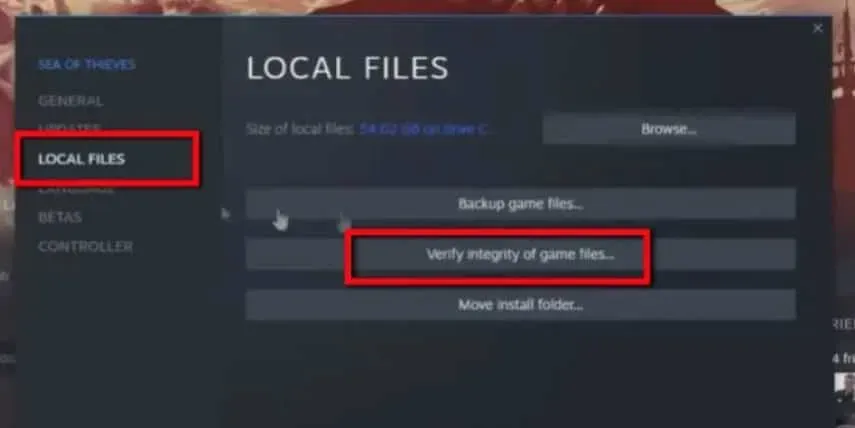
- O procedimento levará algum tempo. Você deve aguardar a conclusão do processo. Isso é tudo.
Atualize o aplicativo Steam
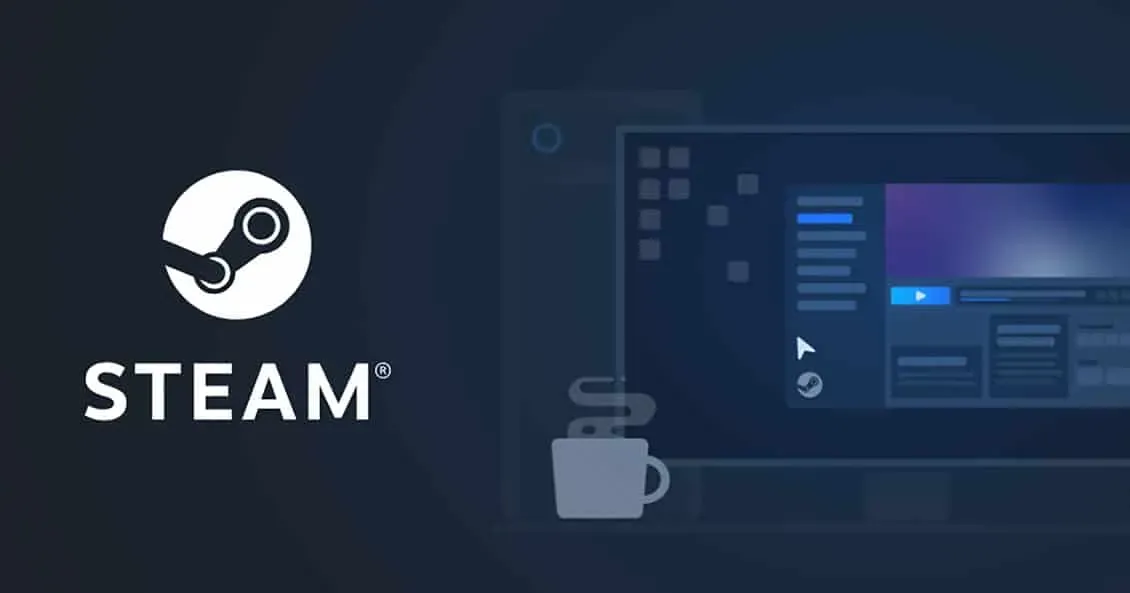
Você também pode tentar atualizar o Steam para a versão mais recente para garantir que o iniciador funcione corretamente e sem problemas. Problemas com o jogo também podem ocorrer se o aplicativo Steam não for atualizado para a versão mais recente. Portanto, acesse a loja de aplicativos e verifique as atualizações do aplicativo Steam para evitar esses problemas com o jogo. Além disso, continue atualizando o aplicativo para garantir que ele funcione corretamente, assim como seus jogos e aplicativos.
Atualize seu driver gráfico
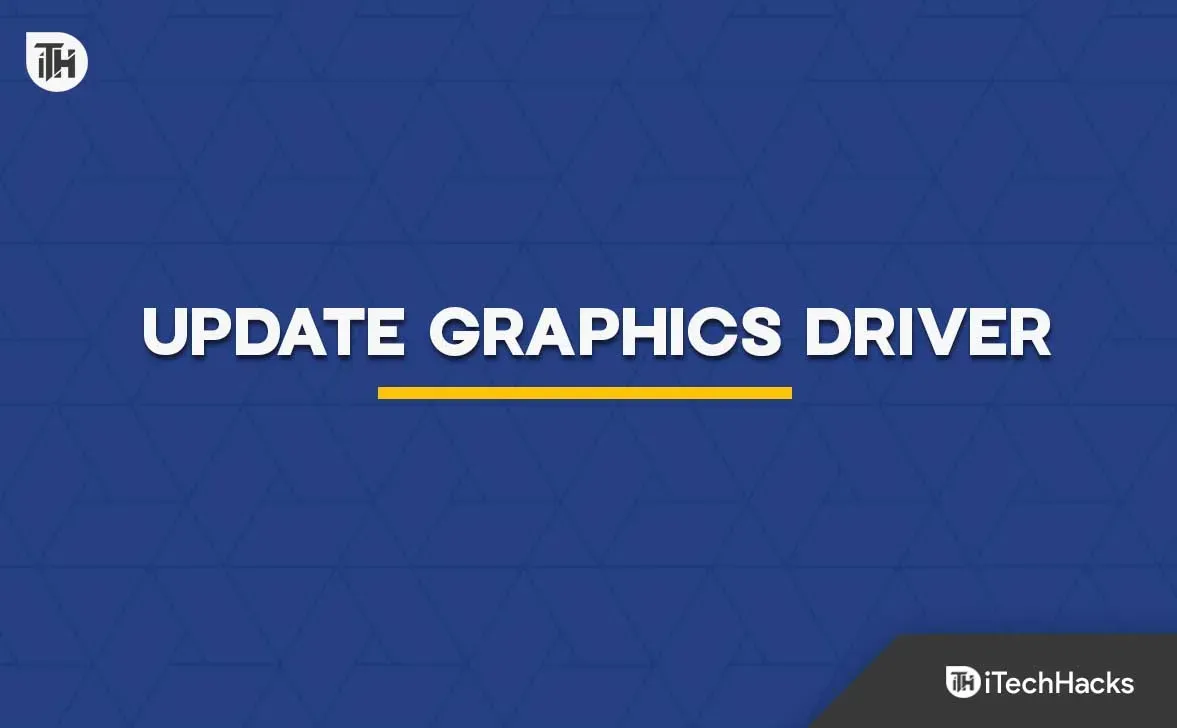
Problemas com o jogo também podem ocorrer se você estiver usando drivers gráficos desatualizados em seu sistema. É importante certificar-se de que todos os drivers do seu sistema estejam atualizados para a versão mais recente para evitar problemas. Milhares de jogadores que enfrentaram o mesmo problema relataram que, após atualizar seus drivers gráficos, conseguiram corrigir o problema. Recomendamos que você atualize seus drivers gráficos regularmente para evitar esses problemas. Você pode conferir este guia para saber como atualizar seu driver gráfico.
Desativar antivírus e firewall do Windows
O antivírus e o firewall do Windows também funcionam como uma barreira protetora para o sistema, garantindo que ele esteja protegido contra ameaças maliciosas. Se o antivírus ou firewall do Windows encontrou algo suspeito no jogo e suas respostas, é provável que o antivírus e o firewall do Windows o bloqueiem.
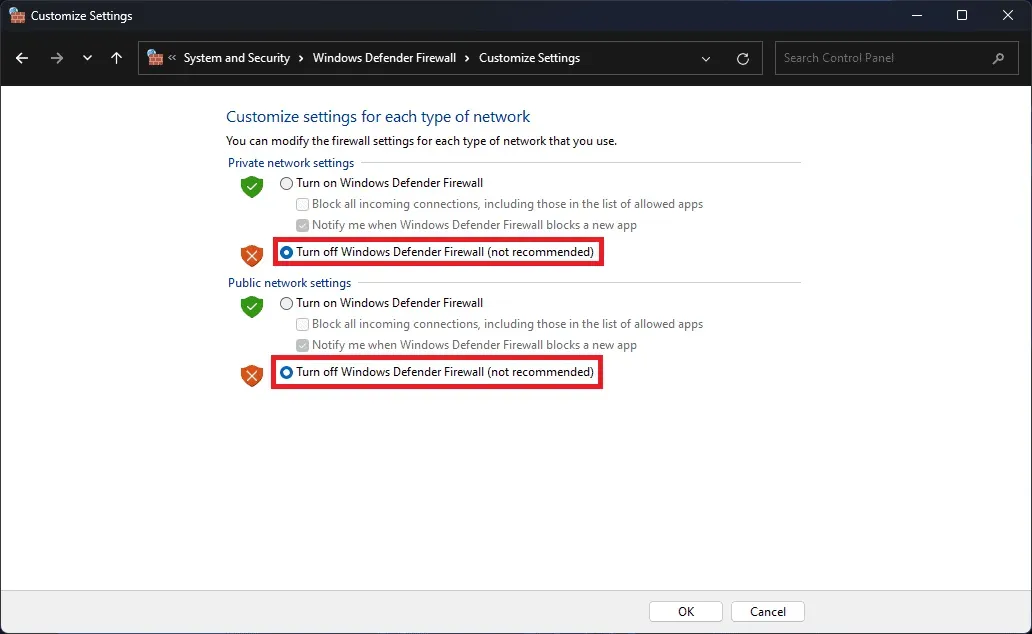
Sugerimos que você tente desativá-los temporariamente em seu sistema para ver se eles estão causando o problema ou não. Se o jogo começar a funcionar normalmente após a desativação do antivírus e do Firewall do Windows, o problema surgiu devido a ele e agora você precisa adicionar o jogo à lista de exceções do firewall e do antivírus.
Verifique as atualizações do jogo
Os jogadores que não atualizam o jogo há muito tempo devem tentar verificar a atualização para garantir que o problema não seja causado por ela. Os desenvolvedores lançam várias atualizações para o jogo para garantir que ele funcione corretamente em todos os sistemas.
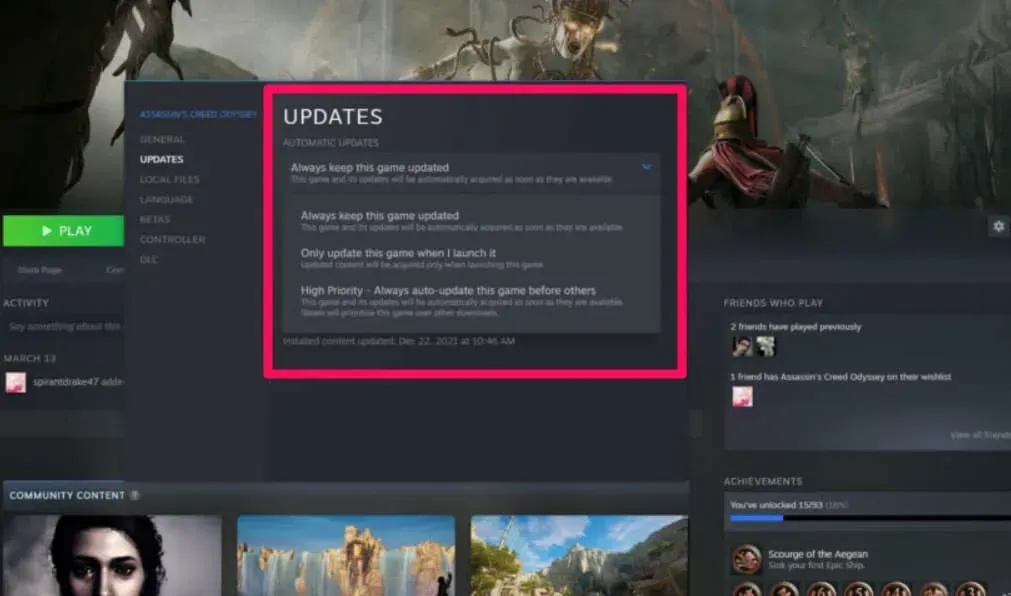
Também existe a possibilidade de os desenvolvedores terem enviado a atualização devido a um erro “Arquivo não carregado” e você não atualiza o jogo há muito tempo; assim, você recebe uma mensagem de erro. Sugerimos que você verifique as atualizações do jogo para garantir que ele funcione com a versão mais recente.
Reinstale o jogo
Muitos jogadores ainda estão recebendo o erro em seus sistemas. Se você for um deles, sugerimos que reinstale o jogo em seu sistema novamente para resolver o problema. Existe a possibilidade de alguns arquivos do jogo não estarem instalados corretamente e você receber uma mensagem de erro.
No entanto, depois de reinstalar o jogo, o problema provavelmente será resolvido devido a uma nova instalação dos arquivos do jogo. Ao usá-lo, primeiro desinstale o jogo do seu sistema e exclua os arquivos temporários. Depois de excluir os arquivos do jogo, tente limpar os arquivos de cache também. Depois de excluir os arquivos temporários, reinicie o sistema e instale o jogo novamente.
Resumindo
Milhares de usuários receberam a mensagem de erro Steam.hdll. Os jogadores não conseguiram jogar devido ao problema. Neste guia, listamos maneiras de resolver o problema. Esperamos que este guia o ajude a solucionar o erro.



Deixe um comentário